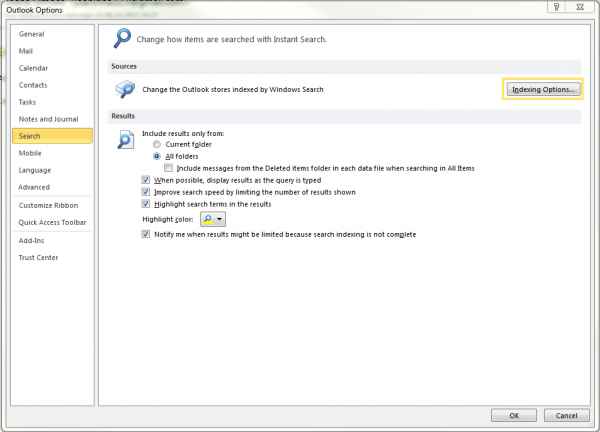
Hangi Outlook sürümünü kullanırsanız kullanın, sonuçta arama işleviyle ilgili bir soruna sahipsiniz. Outlook’un daha yeni sürümlerinde bile bu sorunu yaşayabilirsiniz. E-mail’leriniz arasında arama yaptığınızda karşınıza çıkan sonuçlarda aradığınız kelimenin yalnızca bir kısmını görüyor, yada hiç arama sonucu görmeyebilirsiniz. Bu noktada Outlook 2010 arama sorunu ile karşı karşıyasınız demektir. Endişe etmeyin, çünkü bu sorunun çok basit bir çözümü var. Outlook 2010 ile ilgili arama sorunlarınız olduğunda ne yapmanız gerekir:
Outlook 2010 Arama İşlevi Çalışmıyor
Outlook 2010 arama işlevinin çalışmamasının birkaç nedeni vardır. Birincisi, arama fonksiyonunun tamamen kapatılmış olması. Bu, eski sürümden Outlook 2010’a güncellenen kişilerde sık karşılaşılan bir sorundur – güncelleme işlemini yaparken, arama devre dışı bırakılır ve tek yapmanız gereken, çalışma düzenini yeniden kazanmanızı sağlamaktır. İşte bu nasıl yapılır:
- Outlook’u tamamen kapatın.
- Denetim Masası> Programlar> Programlar ve Özellikler> Windows Özelliklerini Açın veya Kapatın.
- Dizin Oluşturma Hizmeti onay kutusunun işaretlendiğinden emin olun ve ardından Tamam‘a basın.
- Outlook’u tekrar açın ve arama çubuğunun çalışıp çalışmadığını kontrol edin.
Bu, Outlook’un tekrar doğru çalışmasını sağlamak için yapılması gerekenlerin hepsi bu. Bir sebepten ötürü, Outlook 2010 arama işlevini kullanmaya devam ettiğinizde hala çalışmıyorsa, mevcut dizinin yeniden oluşturulması gerekecek. Bu farklı türde bir dizin oluşturma sorunuyla karşı karşıyasınız demektir.
Outlook 2010 Arama Sorunlarına Neden Olan Bozuk Dosya mı?
Yine de, tam bir dizin oluşturmaya geçmeden önce, Outlook 2010 arama sorunlarını çözmek için Outlook veri dosyalarınızın bozulmadığından emin olmalısınız. Veri dosyası bozulması zamanla oluşabilir ve Outlook 2010 arama işlevinin bu bozulma nedeniyle çalışmayı durdurması söz konusu olabilir. Bozuk dosyaları düzeltmek için Gelen Kutusu Onarım Aracı’nı kullanabilirsiniz ve Outlook arama işlevini düzeltmenin daha kolay yollarından biridir. Masaüstü arama aracınızla Scanpst.exe dosyasını bulun ve çalıştırın. Bu işlemden sonra, Outlook 2010 arama işlevinizin hala çalışmadığını fark ederseniz, dizinin yeniden oluşturulması işlemi bir sonraki Outlook 2010 arama sorunu çözümü olabilir.
Outlook 2010’da İndeksi Yeniden Oluşturma İşlemi
Outlook 2010 arama sorunlarınızın bazılarını çözmek için dizini yeniden oluşturmanız gerekebilir. Yapmanız gerekenler:
1. Program içinden indeksleme seçeneklerine erişebildiğiniz için Outlook 2010’dan çıkmanız gerekmez.
2. Dosya> Seçenekler> Arama’ya gidip (soldaki listenin ortasına yerleştirilmiş olarak), doğrudan dizinden dizin oluşturma seçeneklerine erişin.
3. Arama bölümünde, Dizin Seçenekleri’ni seçin.
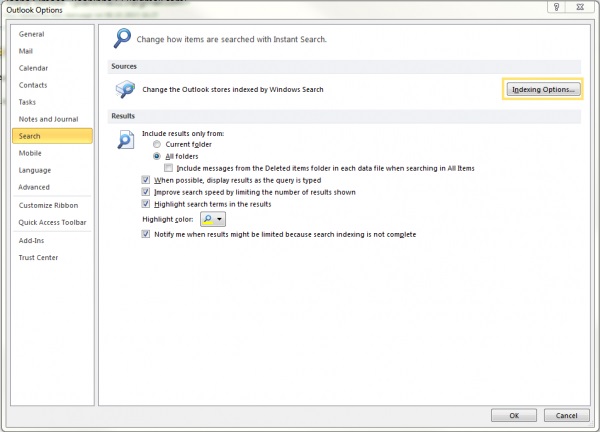
4. Dizin Oluşturma Seçenekleri İletişim Kutusu açıldığında, Gelişmiş‘i seçin. Buna erişmek için yönetim haklarına sahip olmanız gerekir.
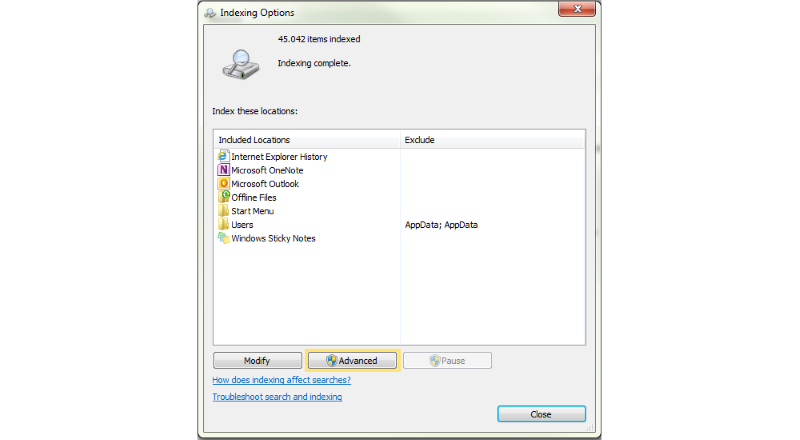
5. Dizininizi yeniden oluşturmaya başlamak için Yeniden Oluştur düğmesine tıklayın.
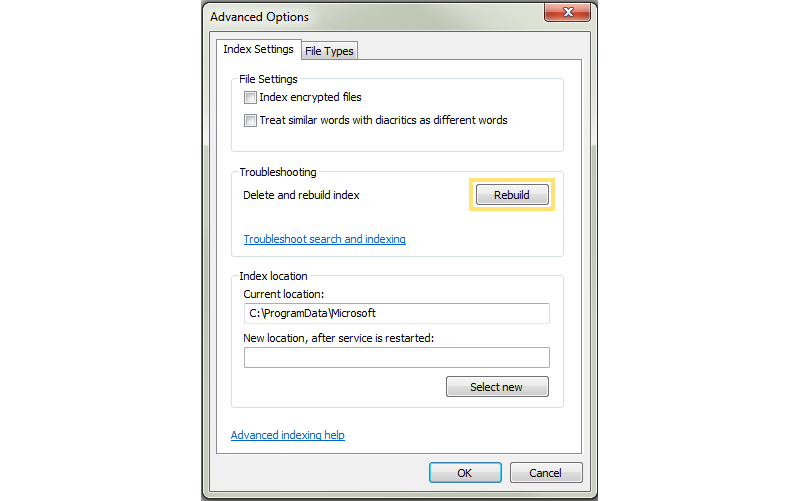
Dizinin yeniden oluşturulması için biraz zaman ayırmanız gerekecektir. Outlook, Dizini yeniden oluşturmayı bitirdikten sonra, Outlook Arama sorunlarınız bitmiş olmalıdır. Hala sonuçlardan memnun olmadığınızı fark ederseniz, üçüncü taraf arama aracını kullanmayı tercih edebilirsiniz.

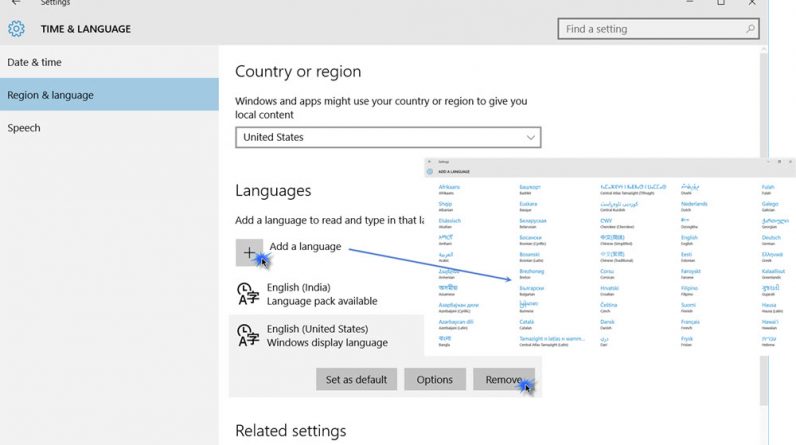
Cached mode kapalı olduğunda da otomatik arama çalışmaz
Bilgilendirme için teşekkürler.